Vierzehn Tage ist seit seiner Veröffentlichung im Jahr 2017 ein wahnsinnig beliebtes Spiel. Der massive Hype um Fortnite begann bereits 2011 mit Epic Games zuerst angekündigt dass das Spiel in der Entwicklung war, aber kannst du Fortnite weiter spielen Dampf?
Die Battle-Royale-Kreation von Epic hat alle süchtig nach ihrer farbenfrohen und komischen Welt gemacht, einschließlich bekannter Prominenter, wobei viele Streamer selbst zu Berühmtheiten werden, nachdem sie sich eine Fangemeinde aufgebaut haben, während sie das riesige Spiel gespielt haben.
Wenn Sie hoffen, am Fortnite-Spaß teilzunehmen, werden Sie sich vielleicht ärgern, dass es nicht auf Steam verfügbar ist. Epic Games ist der Entwickler und Herausgeber von Fortnite, was bedeutet, dass das Spiel nur über die verfügbar ist Epischer Spieleladen.
Dies bedeutet jedoch nicht, dass Sie Fortnite nicht auf Steam spielen können, nachdem Sie es von Epic Games heruntergeladen haben. Es ist eigentlich ganz einfach, Nicht-Steam-Spiele zur Plattform hinzuzufügen. Unten können Sie die Schritte zum Spielen von Fortnite auf Steam befolgen.
Fortnite zu Steam hinzufügen: Schritt-für-Schritt-Anleitung
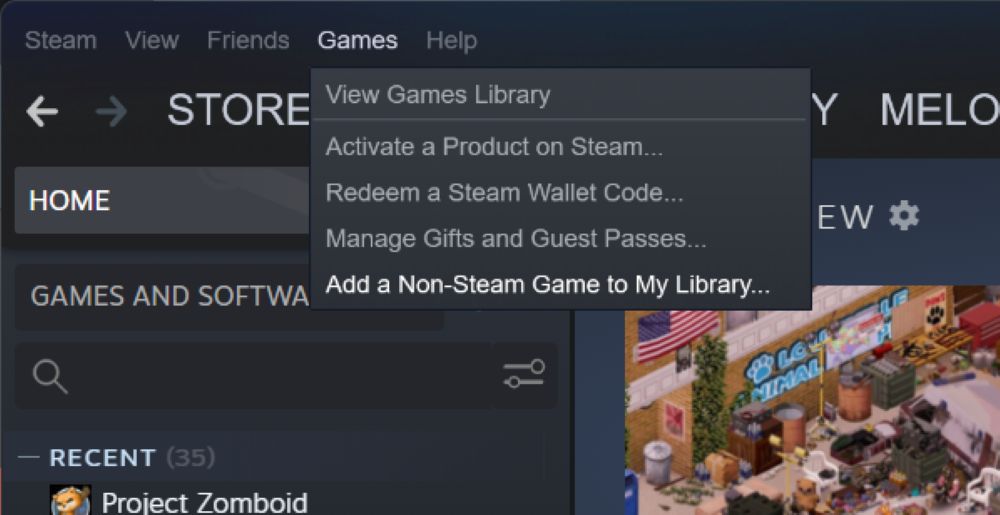
Wenn Sie Fortnite heruntergeladen haben und es über Steam spielen möchten, haben Sie Glück. Alles, was Sie tun müssen, ist diesen einfachen Schritten zu folgen, und Sie können loslegen.
– Zuerst müssen Sie die installieren Startprogramm für epische Spiele. Sie sollten Fortnite jedoch nicht über den Launcher starten.
– Sobald Sie den Epic Games Launcher installiert haben, möchten Sie dies tun Steam öffnen.
– Dann klick „Ein Spiel hinzufügen“, das in der unteren linken Ecke zu finden ist. Dadurch wird ein Menü geöffnet, aus dem Sie „Fügen Sie ein Nicht-Steam-Spiel hinzu“. Sie können dies auch finden, indem Sie im oberen Menü zu Spiele gehen.
– Klicken Sie anschließend auf „Durchsuche“, um die Spiele anzuzeigen, die Sie hinzufügen können. Sie wollen suchen FortniteLauncher.exe, die normalerweise hier zu finden ist: C:\Program Files\Epic Games\Fortnite\FortniteGame\Binaries\Win64. Ihr Laufwerksbuchstabe oder der Pfad des Ordners kann von diesem Beispiel abweichen.
Wenn Sie es nicht finden können, können Sie jederzeit die Suchfunktion auf Ihrem PC verwenden. Sobald Sie Fortnite gefunden und ausgewählt haben, klicken Sie auf „Add Ausgewählte Programme“. Sie werden feststellen, dass die Verknüpfung FortniteLauncher heißt, aber Sie können dies ändern, indem Sie mit der rechten Maustaste darauf klicken, „Eigenschaften“ auswählen und sie in einen beliebigen Namen umbenennen.
Das ist alles, was Sie tun müssen. Sie sollten Fortnite jetzt wie jedes andere Steam-Spiel spielen können.
Über Fortnite
Fortnite ist derzeit eines der heißesten Battle-Royale-Spiele überhaupt. Durch Zuschauerzahlen alleines liegt nahe an der Spitze der Charts und belegt nur den zweiten Platz nach Apex Legends.
Spieler können das Spiel alleine oder als Teil eines Teams erleben. Im berühmten Battle-Royale-Modus landest du auf einer unversöhnlichen Insel und kämpfst darum, die letzte Person oder das letzte Team zu sein, das noch lebt. Während Battle Royale wohl der beliebteste Modus in Fortnite ist, gibt es andere Möglichkeiten, das Spiel zu spielen, einschließlich Creative und Save the World.
Fortnite ist auf fast jeder modernen Spieleplattform verfügbar, und das Beste daran ist, Crossplay ist aktiviert, sodass Sie mit all Ihren Freunden spielen können.
Fortnite ist kostenlos spielbar PC über den Epic Games Store, Playstation 5, Playstation 4, Xbox-Serie X | S, Xbox One, Nintendo Switchund Android.
MEHR FORTNITE: Fortnite: 5 Fakten über die Sieben, die Sie kennen sollten
Ein Teil der Berichterstattung, die Sie auf Cultured Vultures finden, enthält Affiliate-Links, die uns kleine Provisionen auf der Grundlage der durch den Besuch unserer Website getätigten Käufe einbringen. Wir schützen Gaming-Neuigkeiten, Filmkritiken, Ringen und vieles mehr.




